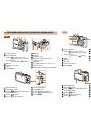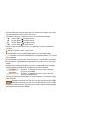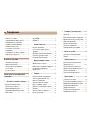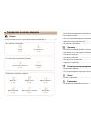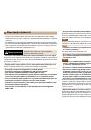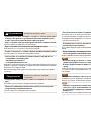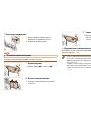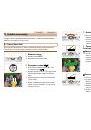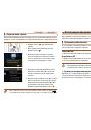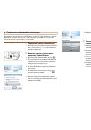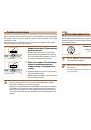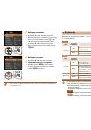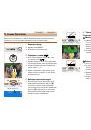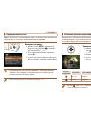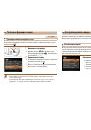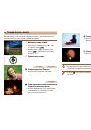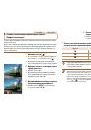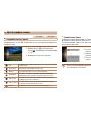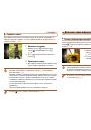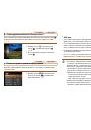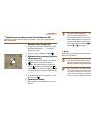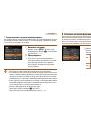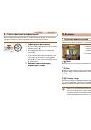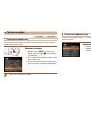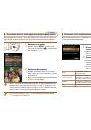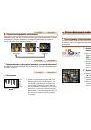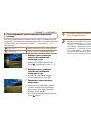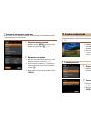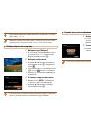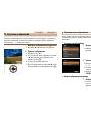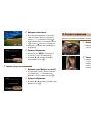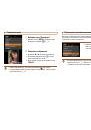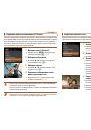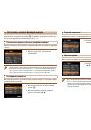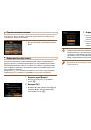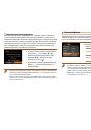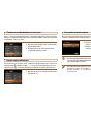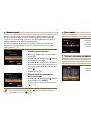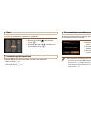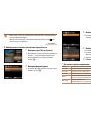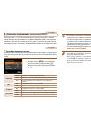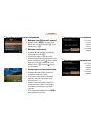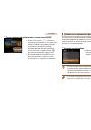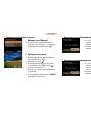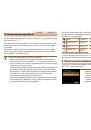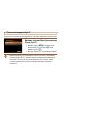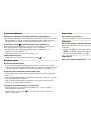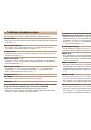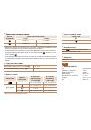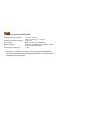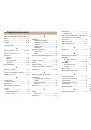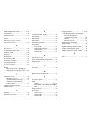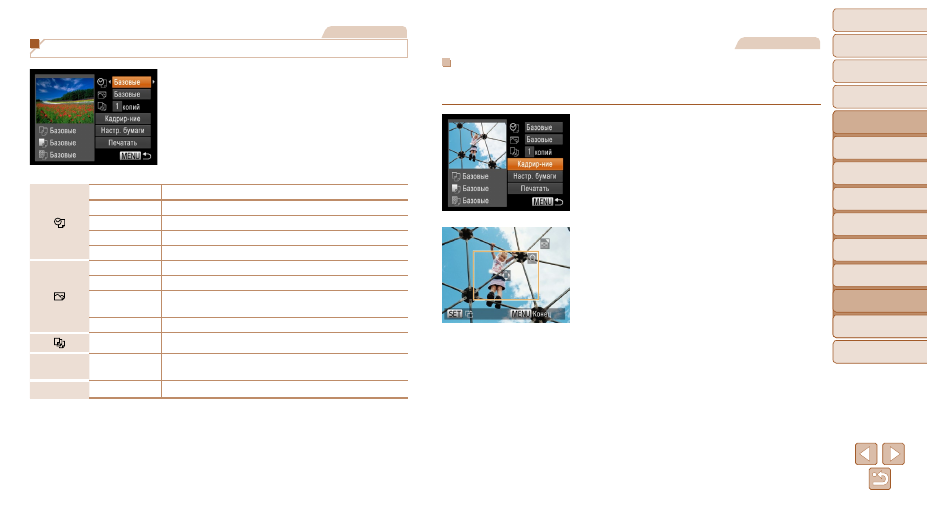
94
1
2
3
4
5
6
7
8
Обложка
Предварительные замечания
и юридическая информация
Содержание: основные
операции
Руководство по
расширенным операциям
Основные сведения
о камере
Режим Smart Auto
Другие режимы
съемки
Режим
воспроизведения
Меню настройки
Принадлежности
Приложение
Алфавитный указатель
Основные операции
Режим P
Фотографии
Настройка параметров печати
1
Откройте экран печати.
z
z
Для отображения показанного слева экрана
выполните шаги 1 – 6 раздела «Простая печать»
(
).
2
Выполните настройки.
z
z
Кнопками <
o
><
p
> выберите пункт, затем
кнопками <
q
><
r
> выберите его значение.
Базовые
Соответствует текущим настройкам принтера.
Дата
Печать изображений с добавленной датой.
No. файла
Печать изображений с добавленным номером файла.
Оба
Печать изображений с добавленными датой и номером файла.
Выкл.
–
Базовые
Соответствует текущим настройкам принтера.
Выкл.
–
Вкл.
Для печати с оптимальными настройками используются данные,
полученные в момент съемки.
Крас.гл 1
Исправление эффекта «красных глаз».
Кол-во копий
Выберите число печатаемых копий.
Кадрир-ние
–
Укажите область изображения, которую требуется напечатать
(
Настр. бумаги
–
Задайте формат бумаги, компоновку и другие сведения (
Фотографии
Обрезка изображений перед печатью (Кадрирование)
Обрезая изображения перед печатью, можно печатать требуемую область изображения,
а не все изображение целиком.
1
Выберите пункт [Кадрир-ние].
z
z
Выполнив шаг 1 раздела «Настройка пара-
метров печати» (
) для открытия экрана
печати, выберите пункт [Кадрир-ние] и нажмите
кнопку <
m
>.
X
X
Отображается рамка обрезки, показывающая
печатаемую область изображения.
2
Произведите требуемую настройку
рамки обрезки.
z
z
Чтобы изменить размер рамки, перемещайте
рычаг зумирования.
z
z
Для перемещения рамки нажимайте кнопки <
o
>
<
p
><
q
><
r
>.
z
z
Для поворота рамки нажимайте кнопку <
m
>.
z
z
Нажмите кнопку <
n
>, кнопками <
o
>
<
p
> выберите вариант [OK], затем нажмите
кнопку <
m
>.
3
Распечатайте изображение.
z
z
Для печати выполните шаг 7 раздела «Простая
печать» (
).